什么是 Photoshop 混合模式?
混合模式是根据色调、饱和度、亮度或这些分量的组合混合图层的数学方程式。
您可以使用“混合模式”将叠加、纹理或目标调整应用于图像的特定区域,而无需创建图层蒙版.
混合模式是创建无损效果的绝佳方式。应用的混合不会更改像素,只会更改视觉输出。您可以随时更改或删除混合模式.
混合模式如何工作?
31 种混合模式(27 种图层混合模式)中的每一种都有一个算法,即一个数学方程,它利用颜色信息来确定像素的混合方式。色相、饱和度、亮度或这些的组合.
如果您简化整个过程,Photoshop 混合模式很容易理解。混合模式的工作原理是获取输入值并应用公式。结果就是您在屏幕上看到的内容。
要使混合模式正常工作,至少需要两个图层。下面的图层是基础图层,顶部的图层是混合图层。混合模式确定应用于混合图层的混合操作。
使用混合模式时,Photoshop 会根据“基础”图层中的相应像素对混合图层的每个像素执行混合操作来混合像素。
简而言之,将混合一次应用于单个像素以获得生成的混合。
为了使事情更容易理解,我将像素称为颜色,以帮助您的大脑更准确地表示正在发生的事情。但请记住,我们总是在谈论像素。
这些术语应该可以帮助您了解混合模式的工作原理。
Base + Blend = Result 基础 + 混合 = 结果
记住这些术语及其关系,以更好地了解混合模式的工作原理。
- Base – 图像中的原始颜色.
- Blend – 应用于基础图层的颜色
- Result – 基底和混合之间混合产生的颜色。.
基础颜色和混合颜色之间的结果混合取决于所选的混合模式。
Neural Colors神经颜色
某些混合模式具有“中性色”或混合时不起作用的颜色。
例如,乘法混合模式的中性色为白色。图层上的任何白色像素都将通过乘法变为透明。
屏幕混合模式的中性色为黑色。图层上的任何黑色像素都将在屏幕上变为透明。
如何在 Photoshop 中更改混合模式?
要更改图层混合模式,可以转到“图层”面板左上角的未标记下拉列表,然后为当前活动的图层选择另一种混合模式。
默认情况下,所有图层都设置为“普通”,组设置为“直通”。
您还可以使用键盘快捷键更改混合模式.
有多少种混合模式?
目前,Photoshop中有27种图层混合模式。但是当您包括后面和清除时,总共有 31 种混合模式,这是绘画工具中的两个额外的混合模式;传递组的默认混合模式,并在“计算和应用图像”命令中添加其他混合模式.
何时将混合模式添加到 Photoshop 中?
混合模式(和图层)于 1994 年首次引入 Photoshop 3.0。
19 种原始混合模式是:正常、溶解、变暗、乘法、颜色加深、深色、变亮、屏幕、颜色减淡、浅色、叠加、柔光、硬光、差异、排除、色相、饱和度、颜色和亮度。
2002年,Photoshop 7引入了五种混合模式和填充滑块。五种混合模式是线性减淡(添加)、线性燃烧、鲜艳光、线性光和针光。
2003年,Photoshop CS增加了Hard Mix。而减法和除法在2010年被添加到Photoshop CS5中。
Blending Mode或Blend Mode?
正式名称为混合模式,但您可以互换使用名称。我有时将它们称为“混合模式”。甚至Adobe也可以与Photoshop和其他应用程序中的标签互换使用。您可以使用任一名称。只要你知道它们是如何工作的!
不透明度与使用混合模式填充
与不透明度相比,27 种混合模式中有 19 种在调整“填充”时的行为方式相同。但是,八种混合模式会给您不同的结果。
8种特殊混合模式
了解混合之间的差异至关重要,因为这种附加方法扩展了混合模式的功能。更重要的是,使用这八种混合模式,当使用“填充”而不是“不透明度”时,混合往往更美观。
下面的示例显示了如何使用硬混合混合模式混合具有不同亮度值的图形和照片。中间图像的不透明度为 50%,而右侧图像设置为“填充 50%”。
属于此特殊组的八种混合模式是:
- Color Burn
- Linear Burn
- Color Dodge
- Linear Dodge (Add)
- Vivid Light
- Linear Light
- Hard Mix
- Difference
“透明形状图层”复选框
此组中的 8 种混合模式还通过取消选中“图层样式”窗口中的“透明形状图层”复选框为您提供了额外的混合级别。
下面的示例显示了当您取消选中“透明形状图层”框时,线性光源的混合方式如何不同。请注意,在右侧的示例中,圆圈的边缘是如何以不同的方式混合的。
每种混合模式说明
在下面的示例中,我们将解释 6 种混合模式类别(正常、变暗、变亮、对比度、反转和分量)中的每一个以及每个类别中的所有混合模式。
除非另有说明,否则每个部分中的图形将以 100% 的不透明度显示每个混合模式的结果。
每个示例都包含两个混合图层、一个灰度亮度图层和一个颜色图层。意大利威尼斯的照片将是基础图层。
Normal Blending Modes
此类别中的混合模式没有混合像素的算法。相反,“不透明度”滑块控制图层之间的混合。
Normal 正常模式
“正常”是 Photoshop 图层的默认混合模式。不透明像素将覆盖它们正下方的像素,而无需对它们应用任何数学或算法。
您需要降低不透明度以显示或“混合”像素与下面的图层。
键盘快捷键:Alt Shift N (Windows) 或 Option Shift N (macOS)中性色:无
Dissolve 溶解模式
溶解混合模式也不会混合像素。“溶解”仅在图层的不透明度或填充降低时显示下面的像素。
下面的像素通过伪随机噪声抖动模式显示,其强度基于不透明度。
“溶解”显示混合色或基色 - 从不显示两者的混合。不使用抗锯齿,结果看起来会粗糙且刺眼。
键盘快捷键:Alt Shift I (Windows) 或 Option Shift I (macOS)中性色:无
Darken Blending Modes 加深模式
顾名思义,“变暗”类别中的“混合模式”将使结果颜色变暗。
白色是此类别中所有混合模式的神经颜色。白色像素将变为透明,任何比白色更暗的像素都会对下面的像素产生变暗效果。
Darken 加深
“变暗混合模式”会查看每个 RGB 通道中的亮度值,并根据较暗的颜色选择基色或混合色。
此混合模式不混合像素;它只比较基础和混合颜色,并保持两者中最暗的颜色。如果混合图层和基础图层颜色相同,则没有变化。
键盘快捷键:Alt Shift K (Windows) 或 Option Shift K (macOS)中性色:白色* 在实验室色彩空间中不可用。
Multiply 正片叠加
乘法是Photoshop中最受欢迎的混合模式之一。我相信你以前用过很多次。
此混合模式将基色的亮度乘以混合色。生成的颜色始终为较深的颜色。白色不会产生任何变化,而黑色像素保持不变。
乘法可以产生许多不同级别的暗化,具体取决于混合层的亮度值。乘法是一种很棒的混合模式,用于使图像变暗或创建阴影。
键盘快捷键:Alt Shift M (Windows)
Color Burn 颜色加深
颜色加深是 Photoshop 八种特殊混合模式中的第一种,与填充相比,调整不透明度时的反应不同。
颜色加深混合模式通过增加基色和混合色之间的对比度来提供比乘法更暗的结果,从而产生更饱和的中间色调并减少高光。
键盘快捷键:Alt Shift B (Windows) 或选项切换 B (macOS)中性色:白色* 在实验室色彩空间或 32 位模式下不可用。
Linear Burn 线性加深
“线性加深”根据混合色的值降低基色的亮度。结果比“乘法”暗,但饱和度低于“颜色加深”。线性“燃烧”在较深的颜色中产生的对比度也比“深色”类别中的任何其他混合模式最高。
线性加深是八种特殊混合模式中的第二种,与不透明度相比,调整填充时混合的方式不同。
键盘快捷键:Alt Shift A (Windows) 或 Option Shift A (macOS)中性色:白色* 在 32 位模式下不可用。 在 Photoshop 7 中引入。
Darker Color 加深压缩
“较深的颜色混合”模式与“较暗”非常相似。此混合模式不混合像素。它只比较基础和混合颜色,并保持两者中最暗的颜色。
不同之处在于,“较暗的颜色”查看所有 RGB 通道的合成,而“较暗”单独查看每个 RGB 通道以得出最终混合。
键盘快捷键:无中性色:白色* 在灰度模式下不可用。
Lighten Blending Modes 加亮模式组
此类别中的混合模式与“变暗”类别相反或互补。变亮混合模式将使结果颜色变亮。
黑色是此类别中所有混合模式的神经颜色。黑色像素将变得透明,任何比黑色更亮的东西都会对下面的像素产生增亮效果。
Lighten 加亮
变亮混合模式同时查看基础色和混合色,并保持两者中最浅的颜色。如果两种颜色相同,则不应用任何更改。与“变暗混合模式”一样,“变亮”在混合像素时会分别查看三个 RGB 通道。
查看我在 Photoshop 中创建玻璃窗口反射效果的教程,了解如何使用变亮混合模式的一个很好的例子。
Screen 滤色
滤色
是Photoshop最受欢迎的另一种混合模式。生成的颜色始终是更亮的颜色。黑色不会产生任何变化,它会变得透明,而较亮的像素保持不变。
根据混合层的亮度值,屏幕可以产生许多不同级别的增亮,使屏幕成为增亮图像或创建高光的绝佳混合模式。
Color Dodge 颜色减淡
颜色减淡是八种特殊混合模式中的第三种,调整“填充”时的混合方式与调整“不透明度”时的混合方式不同。
颜色减淡混合模式通过降低基色和混合色之间的对比度,为您提供比屏幕更亮的效果,从而产生饱和的中间色调和高光。
Linear Dodge (Add) 线性减淡
线性减淡(添加)产生的结果与屏幕或颜色减淡相似但更强。此混合模式查看每个通道中的颜色信息,并通过增加亮度来增亮基色以反映混合色。与黑色混合不会产生任何变化。
线性减淡(添加)是八种特殊混合模式中的第四种,与不透明度相比,调整填充时混合的方式不同。
Lighter Color 加亮颜色
较浅的颜色与较浅的颜色非常相似。此混合模式不混合像素。它只比较基础和混合颜色,并保持两者中最亮。
不同之处在于,“较浅的颜色”查看所有 RGB 通道的合成,而“较亮”查看每个 RGB 通道以提出最终混合。
对比混合模式
此类别中的混合模式是“变暗”和“变亮”类别的混合。
Photoshop 会检查颜色是比 50% 灰色深还是比 50% 灰色浅。当颜色比 50% 灰色深时,Photoshop 会应用“变暗混合模式”。当它们亮度高于 50% 灰色时,Photoshop 会应用增亮混合模式。
除硬混合外,50% 灰色是此类别中所有混合模式的神经颜色。
Overlay 叠加
叠加是Photoshop最常用的另一种混合模式。它在亮度高于 50% 灰色的颜色上使用一半强度的屏幕。在比 50% 灰色深的颜色上以一半的强度乘以。50%的灰色本身变得透明。请注意,“半强度”并不意味着不透明度为 50%。
考虑叠加的另一种方法是考虑移动中间色调。深色调将中间色调转换为较深的颜色,浅色调将中间色调转换为较亮的颜色。
叠加和其他对比度混合模式之间的一个区别是,它根据基础图层中颜色的亮度进行计算。所有其他对比度混合模式根据混合图层的亮度进行计算。
叠加和硬光是 Photoshop 中第一组交换混合模式的一部分。将“混合模式”应用于混合图层时,它们将提供与将相应的“交换混合模式”应用于基础图层并反转图层顺序时相同的结果。
换句话说,如果将叠加混合模式应用于混合图层,则获得与将硬光混合模式应用于基础图层时相同的结果,然后反转图层顺序。
Soft Light 软光
柔光非常像叠加。它根据亮度值应用变暗或变亮效果,但以更微妙的方式。
您可以将柔光视为没有强烈对比度的叠加的柔和版本
Hard Light 强光
强光使用混合图层的亮度值组合乘法和屏幕进行计算。叠加使用基础图层。
强光的结果往往很强烈,在许多情况下,您必须降低不透明度才能获得更好的结果。
强光听起来好像与柔光有一些共同之处,但事实并非如此。它与叠加的关系要密切得多,它们是第一组通勤混合模式的一部分。
Vivid Light 亮光
您可以将生动的光线视为叠加和柔和光线的极端版本。任何比 50% 灰色更暗的东西都会变暗,任何比 50% 灰色亮的东西都会变亮。
生动光线的结果很强,您可能需要降低填充或不透明度。
鲜艳的光线是八种特殊混合模式中的第五种,与不透明度相比,调整填充时混合的方式不同。
Linear Light 线性光
线性光源对较亮的像素使用线性减淡(添加)组合,对较暗的像素使用线性加深的组合。
线性光源的结果很强,您可能需要降低填充或不透明度。
线性光源是八种特殊混合模式中的第六种,与不透明度相比,调整填充时混合的方式不同。
Pin Light 点光
点光是一种极端的混合模式,可同时执行“变暗”和“变亮”混合。它可能导致斑块或斑点,并完全去除所有中间色调.
Hard Mix 实色混合
硬混合通过将混合图层的每个 RGB 通道的值添加到基图层中的相应 RGB 通道来应用混合。
生成的图像会丢失很多细节,颜色只能是黑色、白色或六种原色中的任何一种:红色、绿色、蓝色、青色、洋红色或黄色。
结果是极端的,您需要降低强度才能获得更令人满意的结果。
硬混音是八种特殊混合模式中的第七种,与不透明度相比,调整填充时混合的方式不同。
反转混合模式
反转混合模式查找基础图层和混合图层之间的差异以创建混合。
Difference 差值
差异混合模式使用基像素和混合像素的差异作为生成的混合。
白色可反转基础图层的颜色。这与通过按 Ctrl I (Windows) 或命令 I (macOS) 反转基础图层的颜色的结果相同。
黑色不产生任何变化,而深灰色应用轻微的变暗效果。
此混合模式对于对齐具有相似内容的图层非常有用。当两个像素相同时,结果将变为黑色。
不同之处在于八种特殊混合模式,与不透明度相比,调整填充时混合的方式不同。
Exclusion 排除
排除与差异非常相似。与白色混合会反转基色值,而与黑色混合不会产生任何变化。但是,与 50% 灰色混合会产生 50% 的灰色。
Subtract 差
“减去混合模式”从基础图层中减去像素值。此混合模式通过减去亮度来使像素大幅变暗。
黑色没有效果。只有当混合值变亮时,结果才会变暗。
请注意,渐变的亮区域几乎是纯黑色,而渐变的暗区域产生了最小的变化。
减法产生与除法相反的效果。
Divide 除
使用除法,所有颜色都转换为百分比。与相同颜色混合会产生白色,因为任何数字除以自身都是 1 或 100%。
黑色(0%)给你黑色,因为按零潜水是不确定的。不会发生任何更改。
除法产生与减法相反的效果。
白色没有效果。只有当混合值变暗时,结果才会变亮。
混合层的深色区域产生明亮的颜色,而混合层的亮区域产生非常小的变化。
潜水提供的结果与反转混合图层并将混合模式更改为颜色减淡相同。
颜色混合模式组
分量混合模式使用原色分量(色调、饱和度和亮度)的组合来创建混合。
组件组中的混合模式在灰度模式下不可用。
Hue 色相
色相混合模式保留混合色的色调,但保留基色的亮度和饱和度。
如果基础图层为中性灰色,则 Hue 不会应用更改。
色相混合模式可用于更改图层中的色调,同时保持原始色调和饱和度。
Saturation 饱和度
饱和度混合模式将混合颜色的饱和度应用于基色的色调和亮度(细节)。
如果基础图层为中性灰色,则饱和度不会应用更改。
黑白混合图层会将结果变为黑白,因为没有一个像素具有饱和度。
Color 色度
颜色混合模式将混合颜色的色调和饱和度应用于基色的亮度(细节)。
颜色混合模式是单色图像着色的理想选择。
颜色和亮度是第二对换向混合模式。
如果将“颜色混合模式”应用于混合图层,则获得与将“亮度混合模式”应用于基础图层时相同的结果,然后反转图层的顺序。
Luminosity 亮度
亮度混合模式将混合颜色的亮度(细节)应用于基色的色调和饱和度。
亮度和颜色是第二对换向混合模式。
绘画工具混合模式
Behind
“后面混合模式”仅在图层的透明像素上绘制。仅当图层未激活“锁定透明度”时,此混合模式才有效。
Clear
清除混合模式可擦除像素(与橡皮擦工具非常相似)。仅当图层未激活“锁定透明度”时,此混合模式才有效。
Clear 的一个很大用途是用您正在绘画的相同画笔擦除。
注意:在 Photoshop 2020 及更高版本中,您可以按住 \' 键(波浪号)以使用当前使用的画笔擦除。无需将混合模式设置为清除。
“清除混合模式”可用于“形状工具”(选择填充区域时)、“颜料桶工具”、“画笔工具”、“铅笔工具”、“填充”命令和“描边”命令。
计算和应用图像中的混合模式
Add
“添加混合模式”同时显示在“计算”和“应用图像”命令中。
直通混合模式
选择组时,您会注意到默认的混合模式不是正常。相反,它是“通过”。
“直通混合模式”指示 Photoshop 将组中的所有图层视为常规图层堆栈的一部分。该组仅用作组织工具,并且所有图层都按预期混合。
但是,如果将“传递混合模式”更改为任何其他“混合模式”,Photoshop 将“合并”组中的图层,然后使用您选择的混合模式将生成的合成与下面的图层混合。
这与将组的所有图层合并为单个图层并应用混合模式的结果相同。
您可以在合成时使用直通来创建惊人的效果。将组的混合模式设置为“正常”时,组内的所有调整图层只会影响组的内容。
常用的混合模式
Photoshop 中的所有工作流程都不同。但是,您可能会比其他任何模式更频繁地使用这些混合模式。我会将这些混合模式的工作方式提交到内存中。它们可以帮助您在Photoshop中创建几乎任何您想要的效果。
- 乘
- 滤色
- 覆盖
- 柔和的光线
- 颜色
- 光度
Photoshop 混合模式变灰?
如果某些 Photoshop 混合模式灰显,请确保您使用的是 8 位或 16 位 RGB 图像。
要将图像转换为 8 位或 16 位,请转到图像>模式并确保同时选择“RGB”和 8 位或 16 位/通道。
Photoshop 混合模式数学
对于那些对混合模式背后的数学原理感兴趣的人,我创建了一个简化的解释。
Photoshop 使用“标准化”值来计算混合。混合模式数学运算中的亮度值范围为 0(黑色)到 1(白色)。但是,Photoshop 使用 0(黑色)到 255(白色)来表示 RGB 中的亮度值。Photoshop 必须转换这些值,因此黑色仍然是 0,但白色变为 1。50% 灰色(即 128)变为 0.5。
要将 RGB 亮度值转换为标准化值,请将其减去 255。例如,将 192(浅灰色)除以 255,得到 0.75 (192÷255=0.75)。
Photoshop 混合模式数学示例:
A = 混合层标准化值
B = 基层标准化值
Multiply:
AxB = Result
Color Dodge:
B÷(1-A) = Result
Adobe 提供了每种混合模式的说明,但没有提供其背后的数学方程式。